如何知道自己电脑的显卡 如何查看自己电脑的显卡型号
时间:2023-11-29 来源:互联网 浏览量:
在如今科技高速发展的时代,电脑已经成为我们生活中不可或缺的一部分,对于电脑的硬件了解程度却有时让人感到困惑。其中显卡作为电脑中一个重要的组成部分,其性能直接决定了电脑的图形处理能力。了解自己电脑的显卡型号显得尤为重要。如何知道自己电脑的显卡?如何查看自己电脑的显卡型号?本文将为您提供相关的指导和方法,帮助您轻松解决这个问题。无论您是想升级显卡,还是仅仅想了解自己电脑的硬件配置,本文都将为您提供有益的信息。让我们一起来探索吧!
步骤如下:
1.第一步,我们右击左下角的Windows图标。在所有选项中找到设备管理器,点击进入。
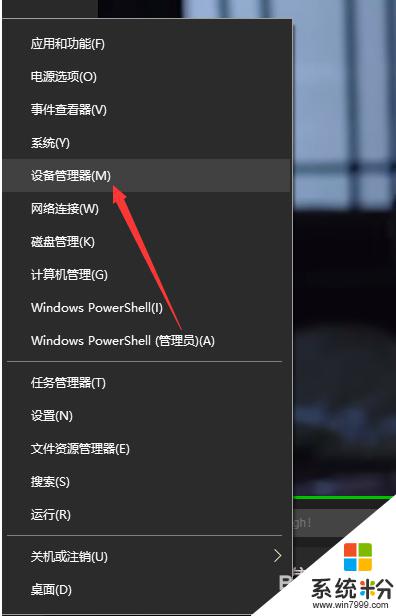
2.然后,在如下界面,我们可以看到该电脑的大多数设备信息,点击显示适配器。
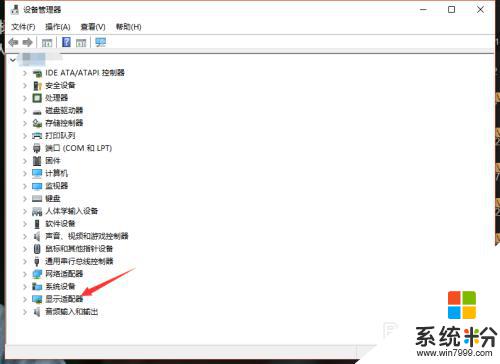
3.在显示适配器一栏,我们就可以看到此电脑的显卡gpu型号了,如下图。
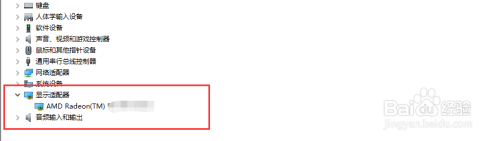
4.当然,我们也可以先进入Windows10的任务管理器,然后点击上方的性能。
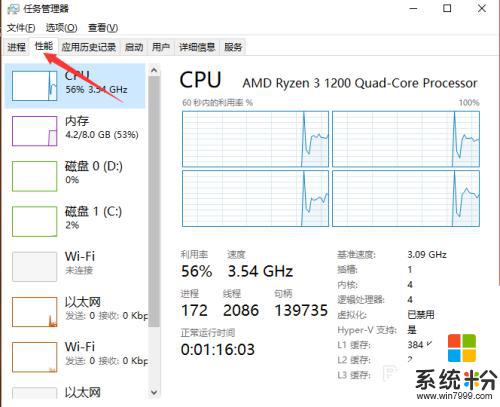
5.接着,我们点击左侧栏的gpu。此时就可以在右侧看到电脑的gpu信息以及使用情况了,如下
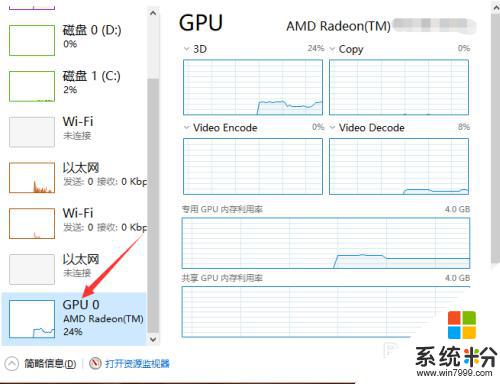
6.我们还可以打开gpu z来查看电脑显卡信息,在第一栏。我们就可以看到显卡型号了,如下图所示。
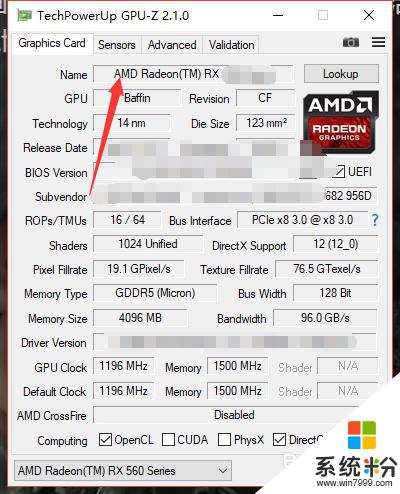
以上就是如何查看电脑的显卡的全部内容,如果你遇到了这种问题,可以尝试按照以上方法解决,希望对大家有所帮助。
我要分享:
相关教程
- ·笔记本怎么查看自己的显卡 如何查看自己电脑的显卡信息
- ·如何看自己的电脑是不是双显卡? 看自己的电脑是不是双显卡的方法?
- ·怎样查看自己的声卡型号 查看自己的声卡型号的方法
- ·如何看自己的声卡型号 看自己的声卡型号的方法
- ·怎样查看自己笔记本电脑网卡名称(厂家型号)? 查看自己笔记本电脑网卡名称的方式(厂家型号)?
- ·如何查找自己家电脑硬盘的ID号 怎样才能知道自家电脑硬盘的ID号
- ·戴尔笔记本怎么设置启动项 Dell电脑如何在Bios中设置启动项
- ·xls日期格式修改 Excel表格中日期格式修改教程
- ·苹果13电源键怎么设置关机 苹果13电源键关机步骤
- ·word表格内自动换行 Word文档表格单元格自动换行设置方法
